Win11 添加打印机秘籍,轻松搞定设备连接
在当今数字化办公的时代,打印机作为重要的输出设备,与电脑的连接设置至关重要,特别是在使用 Win11 系统的电脑时,如何顺利添加打印机设备成为许多用户关心的问题,就让我们一同深入了解 Win11 添加打印机的详细步骤。
Win11 系统在界面和操作方式上与以往的 Windows 系统有所不同,这也使得添加打印机的过程有了一些变化,我们首先要明确的是,添加打印机的前提是确保打印机已经正确连接到电脑并且处于开机状态。
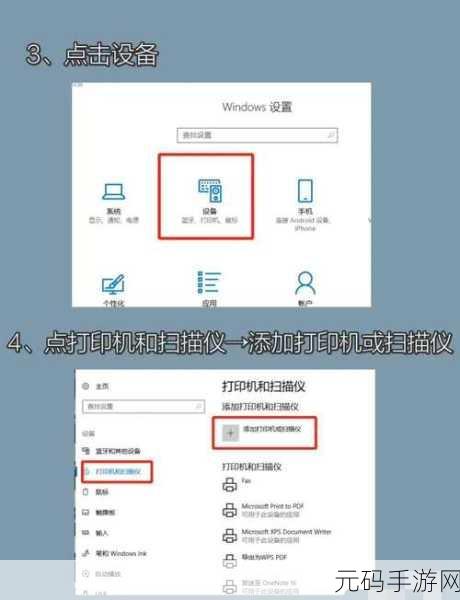
我们点击 Win11 系统的“开始”菜单,在弹出的菜单中找到“设置”选项并点击进入,在设置页面中,选择“蓝牙和其他设备”这一选项。
在“蓝牙和其他设备”页面中,找到“打印机和扫描仪”选项,点击进入,如果系统检测到已连接的打印机,它将会显示在列表中,如果没有检测到,您可以点击“添加设备”按钮进行手动添加。
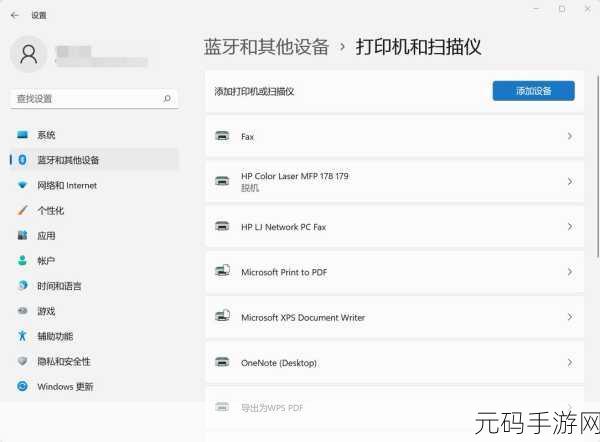
在手动添加打印机时,系统会自动搜索附近可连接的打印机设备,您需要等待一段时间,直到搜索完成,如果您的打印机出现在搜索结果中,选择它并按照系统提示进行后续操作即可。
如果搜索结果中没有您的打印机,可能是因为驱动程序未安装或不兼容,这时,您需要访问打印机制造商的官方网站,下载对应型号的 Win11 驱动程序并进行安装,安装完成后,重新进行上述添加打印机的操作。
Win11 添加打印机虽然可能会遇到一些小问题,但只要按照上述步骤逐步操作,相信您一定能够成功添加打印机设备,让工作和生活更加便捷高效。
文章参考来源:微软官方文档及相关技术论坛。









